mysql 5.7.12 winx64手动安装教程
想安装当然要先有一个MySql的安装包 这里使用的是mysql-5.7.12-winx64
安装包百度云:链接: https://pan.baidu.com/s/1qYCSHvY 密码: na4p
1.要将压缩包解压到你的指定位置(最好将要用的工具文件分类放好)
例如:D:\javaApp\mysql-5.7.12-winx64
2.配置环境变量
进入对应的存放目录, 复制目录路径
例如:D:\mysql-5.7.10-winx64\bin ,
配置环境变量(配置用户环境变量也可以, 系统环境变量也可以)
在 PATH后面追加上 ;D:\mysql-5.7.10-winx64\bin;(注意英文的分号)
3.进入你解压的那个文件,在该目录下会有一个my-default.ini 文件 选中该文件右键以记事本打开
MySQL启动时会读取这个文件my-default.ini
我们要在该文件中写入一些配置
basedir=D:\javaApp\mysql-5.7.12-winx64
datadir=D:\javaApp\mysql-5.7.12-winx64\data
port = 3306
basedir:是我们解压文件的安装位置
datadir:也是解压位置加上\data就Ok
port:是MySql的端口号
如下:
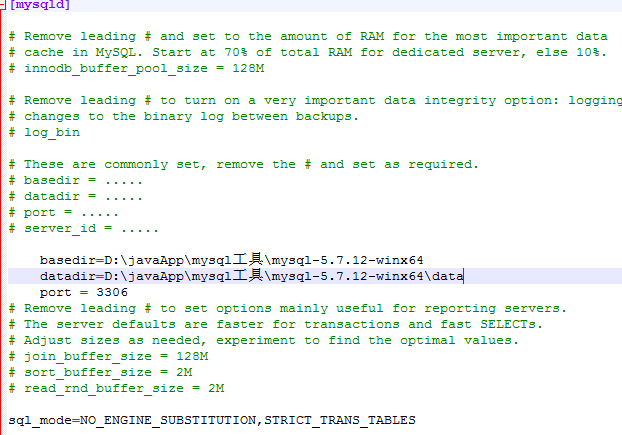
4.点击开始 ---->所有程序---->附件---->命令提示符(选中右键以管理员方式运行) cd 进入刚才MySql的安装目录
---->所有程序---->附件---->命令提示符(选中右键以管理员方式运行) cd 进入刚才MySql的安装目录
例如:cd D:\javaApp\mysql-5.7.12-winx64\bin; 在 d:切换下盘符
如图:

在该路径下输入mysqld --install(这个是添加MySql的服务)
成功安装会输出:Service successfully installed.
如图:
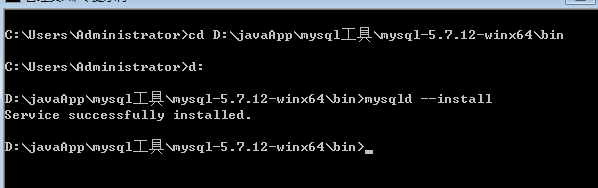
5.初始化 MySQL
继续在命令提示符中输入: mysqld --initialize --console
这是初始化数据库, 然后你可以在初始化的最后面看到有一个 root@localhost:
后面有一连串的字母数字符号, 这是 MySQL 生成的随机密码. 要记下来,
如图:

一会我们登陆 MySQL 数据库的时候要用.
6.Windows+R键,运行:services.msc
找到对应的Mysql的服务,启动
7.修改MySQL默认密码
启动了之后, 我们登陆 MySQL 数据库, 输入命令
mysql -uroot -p
回车, 要求你输入密码, 这时, 把刚才 MySQL 随机生成的密码输入, 然后回车, 就登陆进去了.
登陆进去之后, 直接输入:
SET PASSWORD = PASSWORD('你的新密码');修改密码.
修改完密码之后, 需要重启 MySQL 服务才生效
8.重启服务 由于配置了环境变量 我们可以直接输入mysql -uroot -p 该步骤要求输入数据库密码 就是刚才我们修改的密码了
成功后如图:
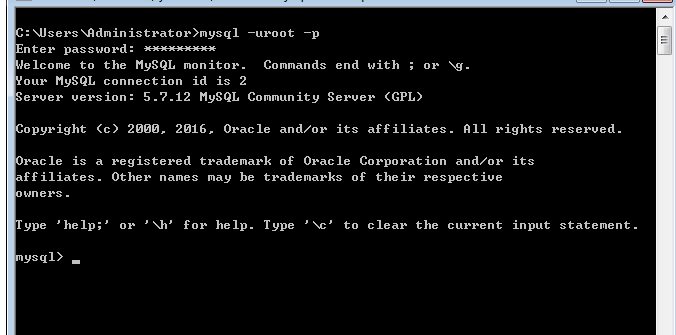
以上就是安装步骤写的多 其实就是鼠标点点 copy一下的东西。
精彩专题分享:mysql不同版本安装教程 mysql5.7各版本安装教程 mysql5.6各版本安装教程
以上就是本文的全部内容,希望对大家的学习有所帮助,也希望大家多多支持我们。

